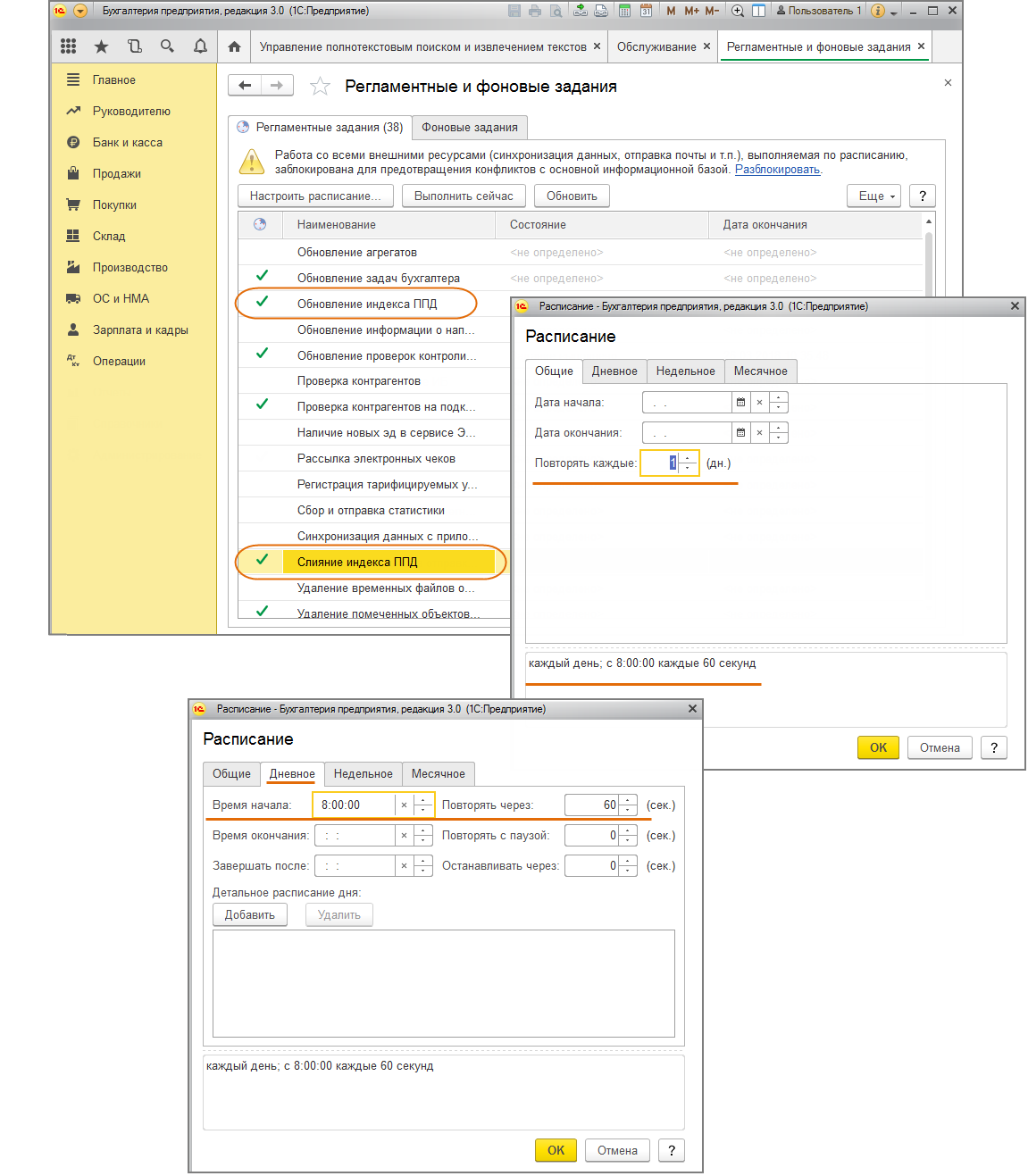В программе 1С:Бухгалтерия 8 реализован механизм полнотекстового поиска во всех полях любого справочника, документа, списка и др.:
- Сочетание клавиш Ctrl и F автоматически устанавливает курсор в поле Поиск. Начните набирать текст и поиск будет запущен автоматически.
- По кнопке со значком лупы (или сочетанием клавиш Alt и F) можно выбрать Расширенный поиск и установить параметры поиска (рис. 1).
Рис. 1
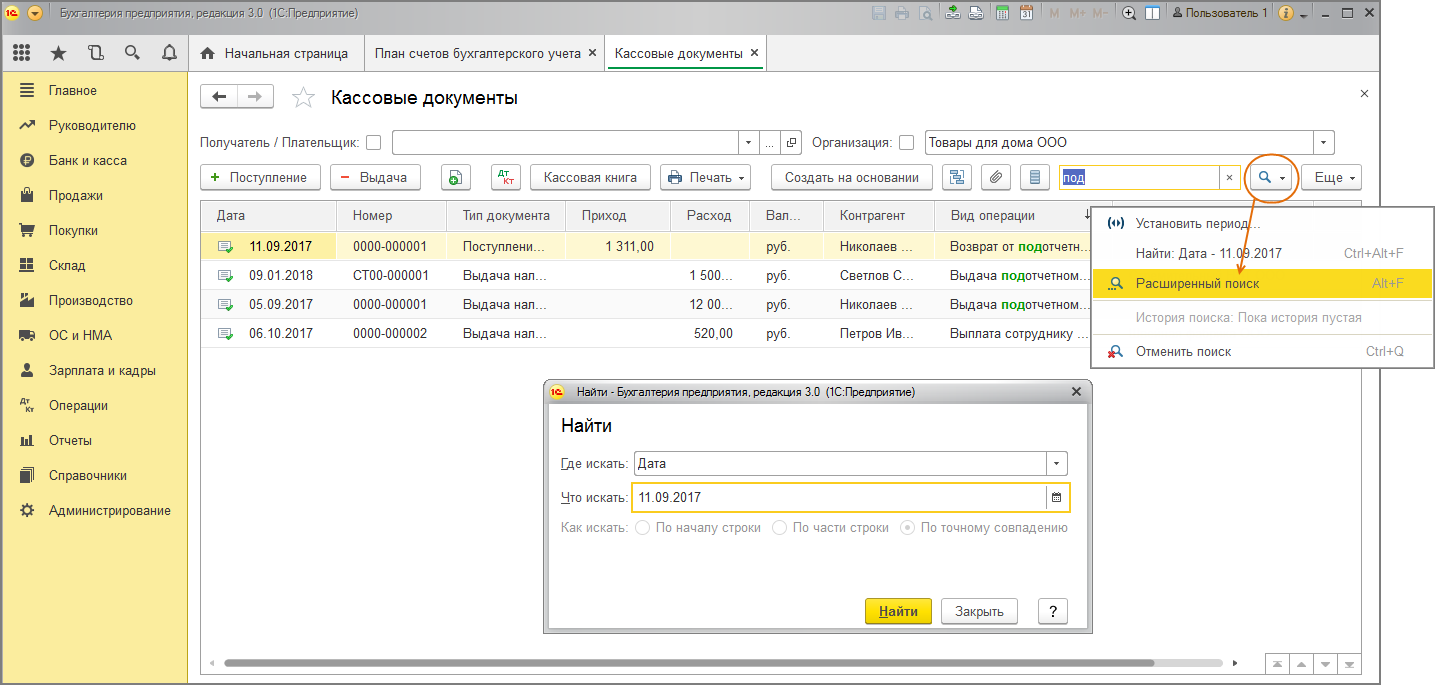
Если работа поиска по каким-то причинам нарушена, либо осуществляется медленно, рекомендуется очистить индексы и затем обновить их (рис. 2). Эти действия доступны только пользователям с правами Администратор.
Внимание! При работе через облачные технологии операции по очистке и обновлению индексов выполняются автоматически.
- Раздел: Администрирование – Общие настройки.
- Раскройте подраздел Полнотекстовый поиск данных и перейдите по ссылке Настроить.
- Нажмите кнопку Очистить индекс. Когда операция выполнится, станет доступной кнопка Обновить индекс, нажмите ее. Дождитесь выполнения операции и закройте форму.
Рис. 2
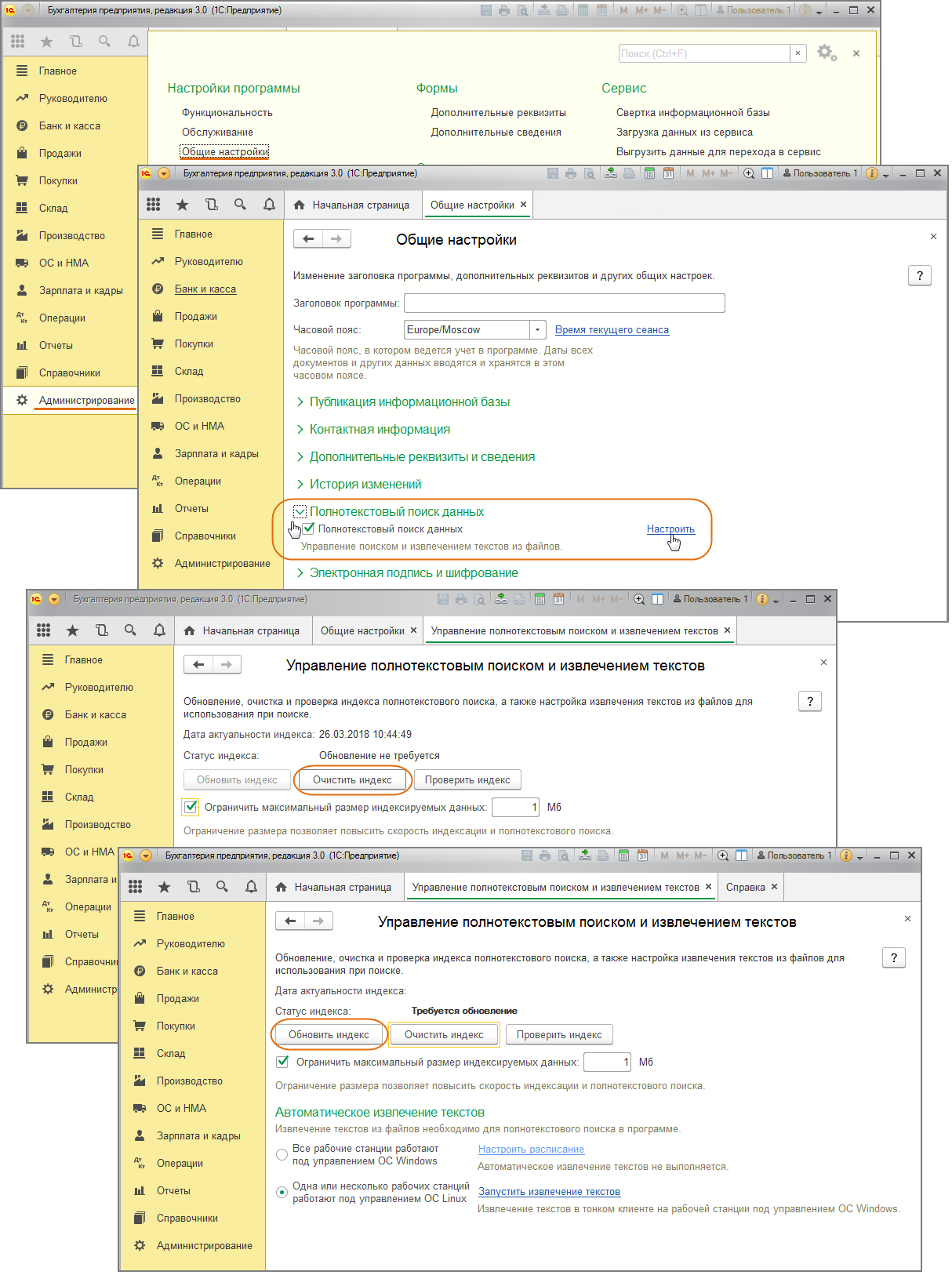
Для автоматического обновления индексов, быстрой и корректной работы поиска должно быть настроено выполнение двух регламентных заданий – Обновление индекса ППД и Слияние индекса ППД. Обычно эти регламентные задания настроены по умолчанию и выполняются в программе ежедневно по расписанию в автоматическом режиме (например, каждый день с 8.00 каждый час).
Внимание! При работе через облачные технологии регламентные задания выполняются автоматически, их настройка не требуется.
- Раздел: Администрирование – Обслуживание.
- Раскройте подраздел Регламентные операции и перейдите по ссылке Регламентные и фоновые задания.
- В сформированном списке установите флажки у заданий Обновление индекса ППД и Слияние индекса ППД.
- Поочередно двойным щелчком мыши откройте каждое задание, перейдите по ссылке Расписание.
- В форме Расписание на закладке Общее указываются дата начала и завершения задания и режим повтора.
- На закладке Дневное укажите время начала задания и время повтора.
- На закладке Недельное и Месячное проверьте установку флажков по дням недели и по месяцам.
- Кнопка ОК, затем кнопка Записать и закрыть.
Рис. 3